Status, Produktverfügbarkeit und Sichtbarkeit
Änderung Status/Verfügbarkeit und Sichtbarkeit von Produkten
Die Einstellungen für ein Produkt hierfür finden sich auf der Produktseite in dem Menü "Produktdarstellung":
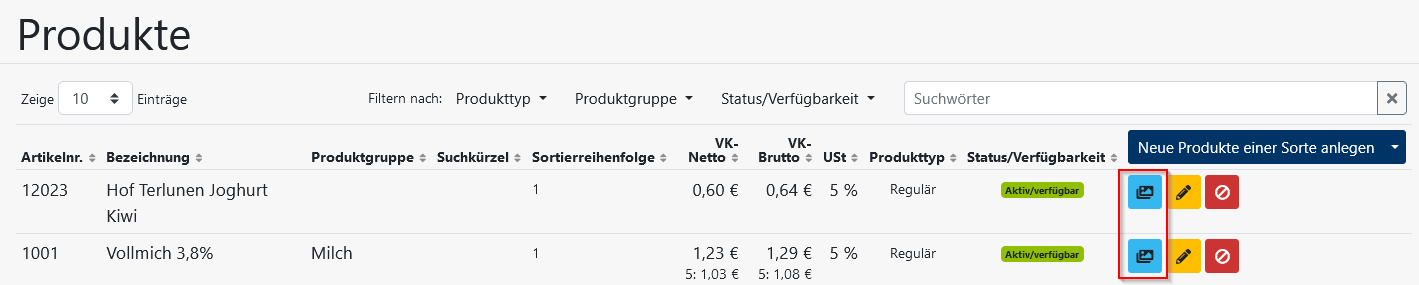
Mit Klick auf
öffnet sich die Produktdarstellung und Status/Verfügbarkeit und Sichtbarkeit lassen sich bearbeiten: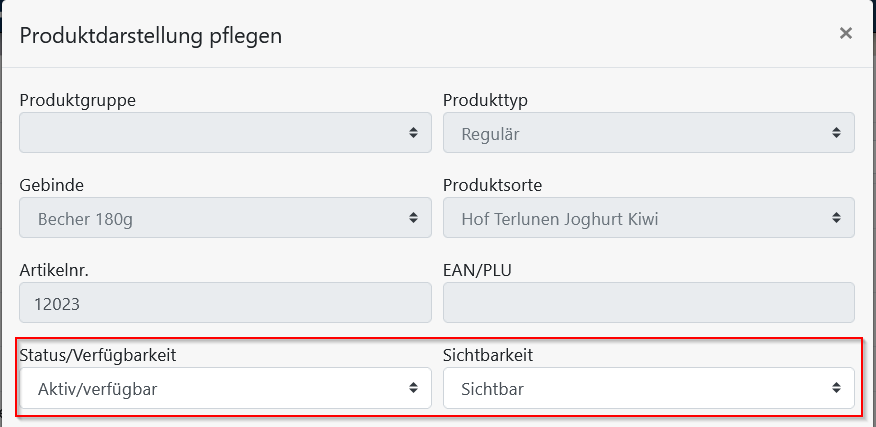
**In den Einstellungen zu Kundengruppen und Kunden kann Status/Verfügbarkeit noch überschrieben werden!**Das heißt, dass ein Artikel im Shop für eine Kundengruppe noch Verfügbar sein kann, auch wenn du ihn in den Einstellungen auf Nicht Verfügbar gestellt hast. Um dies zu korrigieren, bearbeite in der Kundengruppe die Produktüberschreibung. Hierbei heißt "-", dass die Einstellung des zentralen Produktes übernommen wird. Ansonsten kann Du hier auch abweichende Verfügbarkeit einstellen:
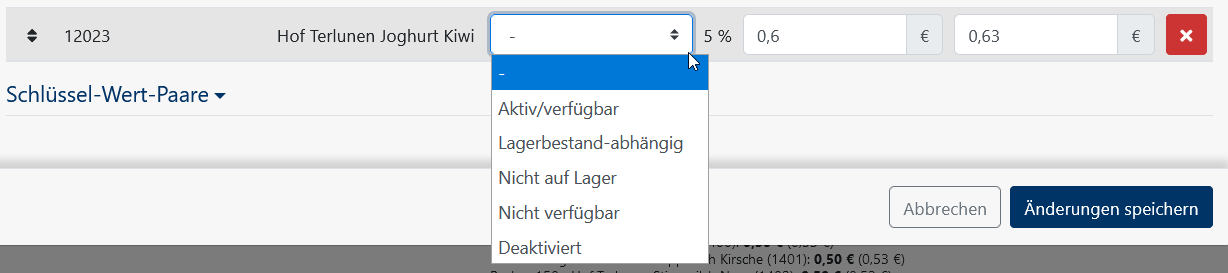
Produktsichtbarkeit
Die Produktsichtbarkeit ist eine zentrale Einstellung. Die Einstellung Sichtbarkeit im Rahmen der Produktdarstellung legt fest, ob das Produkt generell für Kunden oder Kundengruppen im Webshop sichtbar oder versteckt ist.
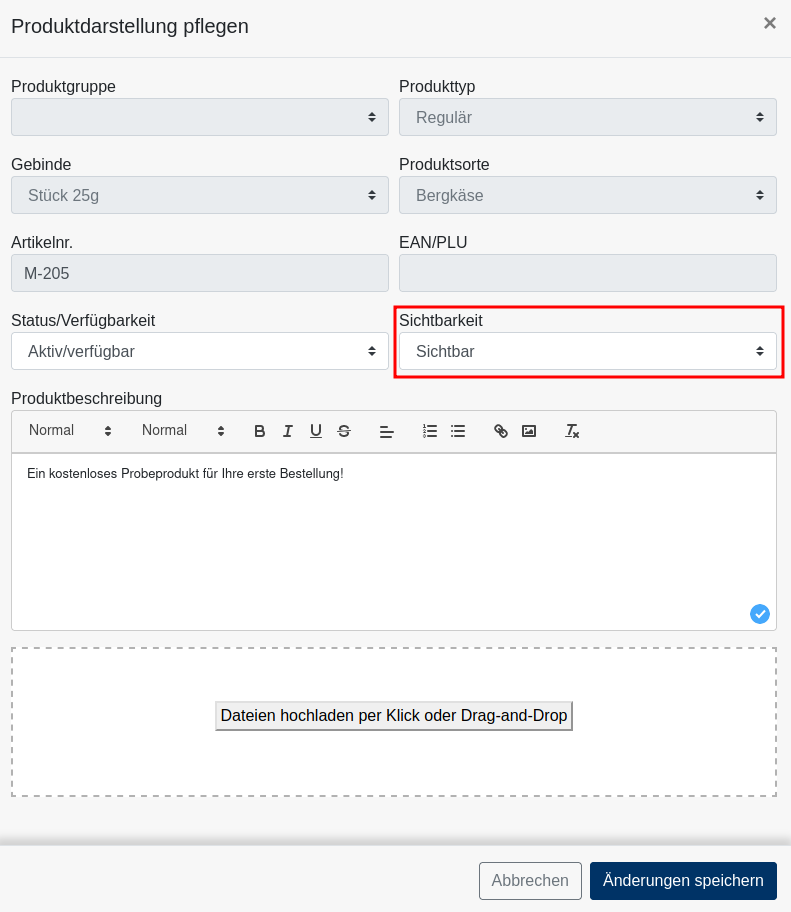
- Sichtbar: Das Produkt kann im Webshop gefunden werden.
- Versteckt: Das Produkt kann nicht im Webshop gefunden werden.
Wird die Sichtbarkeit eines Produktes auf "Versteckt" festgelegt, ist es für keinen Kunden mehr im Webshop sichtbar. Die Sichtbarkeit beeinflusst nicht die Bestellmöglichkeit im Backend.
Die Einstellung Sichtbarkeit kann nicht je Kundengruppe oder Kunde überschrieben werden.
Status/Verfügbarkeit von Produkten und Leergutartikeln
Die Einstellung Status/Verfügbarkeit kann auf mehreren Hierarchiestufen (s.u.) überschrieben werden. Die Einstellung legt Folgendes für Produkte und Leergutprodukte (Pfand) fest:
| Status Produkt | Erklärung |
|---|---|
Aktiv/verfügbar | Das Produkt steht Kunden immer zum Kauf zur Verfügung, wenn es sichtbar ist. Wenn das Produkt versteckt ist, dann können Kunden es im Shop nicht sehen. Das Produkt kann unabhängig von dem verfügbaren Lagerbestand bestellt werden. |
Lagerbestand-abhängig | Den Status "Lagerbestand-abhängig" wählst du, wenn du den Lagerbestand deiner Produkte über FrachtPilot verwaltest. Dann wird im Shop angezeigt, ob das Produkt aktuell auf Lager ist oder nicht. Wenn der verfügbare Lagerbestand für das Produkt ausreicht, dann kann es bis zur verfügbaren Menge gekauft werden. Wenn das Produkt in Dauerbestellungen enthalten und der Lagerbestand eigentlich zu niedrig ist, dann wird es aber noch in Bestellungen verwandelt. |
Nicht verfügbar | Du legst fest, dass das Produkt aktuell nicht für Kunden verfügbar ist. Das Produkt wird aber im Shop noch angezeigt, kann aber nicht gekauft werden. Wenn das Produkt in Dauerbestellungen enthalten ist, dann wird es aber noch in Bestellungen verwandelt. |
Nicht auf Lager | Du legst fest, dass das Produkt aktuell nicht auf Lager ist. Das Produkt wird aber im Shop noch angezeigt. Das Produkt wird aber im Shop noch angezeigt, kann aber nicht gekauft werden. Wenn das Produkt in Dauerbestellungen enthalten ist, dann wird es aber noch in Bestellungen verwandelt. |
Deaktiviert | Das Produkt wird nicht im Shop angezeigt und kann nicht gekauft werden. Wenn das Produkt in Dauerbestellungen enthalten ist, dann wird es aber nicht in Bestellungen verwandelt und fehlt dann in den Dauerbestellungen. Bei Leergutartikel wird bei diesem Status das Leergut nicht mehr automatisch Bestellungen hinzugefügt. |
Beispiel: Soll nur eine bestimmte Kundengruppe ein Produkt über den Webshop kaufen können, ist für das Produkt der Status der allgemeinen Verfügbarkeit auf "Deaktiviert" zu setzen. Hingegen ist in der Kundengruppe der Status der Verfügbarkeit für das Produkt auf "Aktiv/verfügbar" zu setzen.
1. Allgemeine Verfügbarkeit
Die allgemeine Produktverfügbarkeit gilt:
- für alle Wochentage,
- für alle Kundengruppen,
- für und alle Kunden.
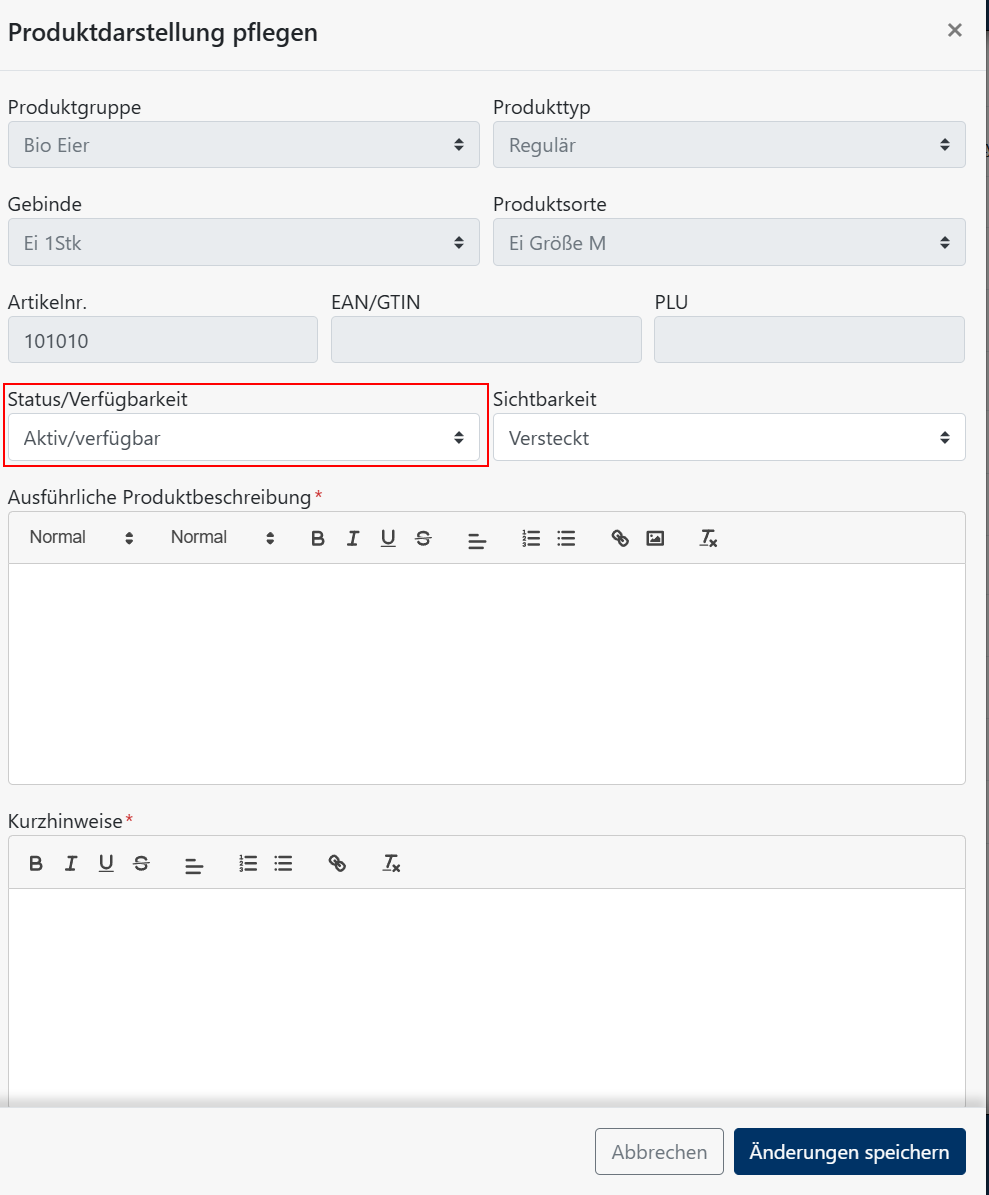
2. Wochentage / Feiertage
Du kannst auch eigene Feiertage festlegen: Feiertage verwalten und selbst erstellen.
Für alle Wochentage lässt sich je Produkt die Verfügbarkeit individuell festlegen. Auch Feiertage sind konfigurierbar. (Das Fenster "Wochentage" in den Produkteinstellungen muss geöffnet werden.)
Hier lassen sich die einzelnen Wochentage und auch Feiertage einstellen. Bei einem leeren Feld wird auf den allgemeinen Produktstatus zurückgegriffen (hier: aktiv)
In folgendem Beispiel soll das Produkt nur freitags, samstags und sonntags angezeigt werden:
Zudem wird das Produkt nicht angezeigt, falls einer dieser ein Feiertag ist. Die Feiertagsregel ist den Wochentagen übergeordnet und überschreibt deren Regelung:
Die Einstellungen der Verfügbarkeit eines Produktes für einen Wochentag überschreibt:
- die allgemeinen Einstellungen der Verfügbarkeit eines Produktes
3. Kundengruppe
Die Einstellungen der Verfügbarkeit eines Produktes für eine Kundengruppe überschreibt:
- die allgemeinen Einstellungen der Verfügbarkeit eines Produktes
- die Einstellungen der Verfügbarkeit eines Produktes für einen Wochentag.
In dem nachfolgenden Beispiel ist das Produkt für die Kundengruppe deaktiviert. Das Produkt steht der Kundengruppe im Webshop somit nicht zum Kauf zur Verfügung.
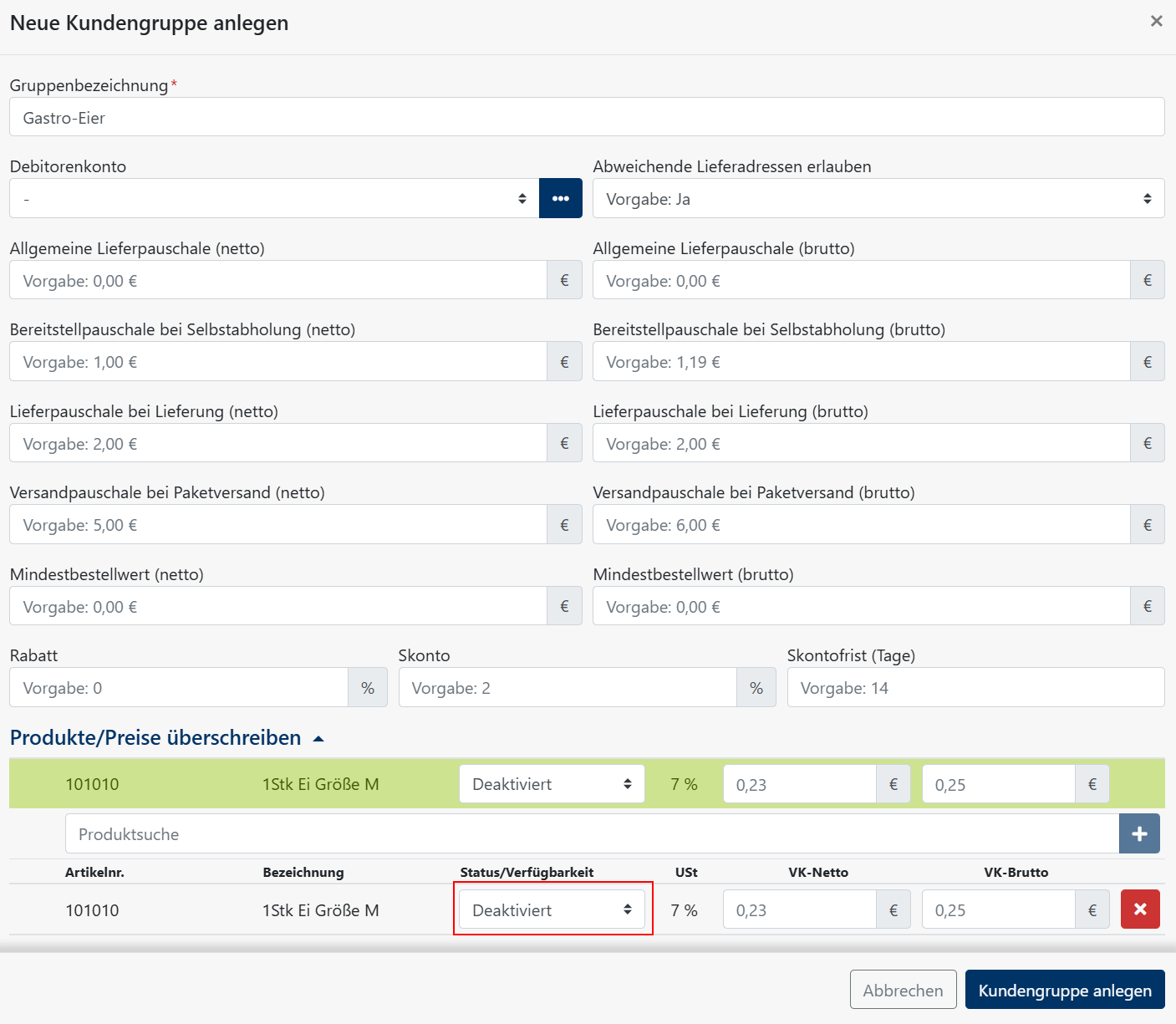
4. Kunde
In dem nachfolgenden Beispiel ist das Produkt für den Kunden aktiviert. Das Produkt steht dem Kunden im Webshop somit zum Kauf zur Verfügung. (Das Produkt ist auch für die Kundengruppe verfügbar.)

Die Einstellungen der Verfügbarkeit eines Produktes für einen Kunden überschreibt:
- die allgemeine Verfügbarkeit eines Produktes,
- die hinterlegte Verfügbarkeit für einen Wochentag.
- die hinterlegte Verfügbarkeit für eine Kundengruppe.
Versandfähigkeit
Im Vergleich zum Produktstatus hast du die Möglichkeit je Gebinde und Produkt die Versandfähigkeit je nach Versandart einzustellen. Dies kannst du auf Ebene der Gebinde und der Produkte konfigurieren. Typischerweise kannst du dies an dem Gebinde voreinstellen und gegebenenfalls bei den Produkten abweichende Einstellungen treffen. Ohne weitere Konfiguration erben Produkte immer die Einstellungen ihres Gebindes.
Für jede Versandart kannst du einzeln festlegen, ob das Gebinde/Produkt für diese Versandart geeignet oder ungeeignet ist. Im Fall von "Ungeeignet" kann das Produkt im Shop nicht über diese Versandart bestellt werden. Es wird auf der Produktkachel im Shop entsprechend angezeigt, für welche Versandarten es geeignet ist.
Anzeige der Produktverfügbarkeit im Shop
Mit der Einstellung zur Produktverfügbarkeit kannst du einstellen, ob ein passender Vermerk im Shop angezeigt wird. Dabei hast du diese Optionen:
Immer
Die Produktverfügbarkeit wird immer angezeigt.
Zweifelhaft
Diese Einstellung bewirkt, dass abhängig von Status/Verfügbarkeit des Produktes im Shop ein entsprechender Vermerk am Produkt steht.
Beispiele:
- Ein Produkt hat den Status/Verfügbarkeit „Lagerbestand-abhängig“. Ist das Produkt im Lager vorhanden, wird dem Kunden im Shop die normale Produktkachel angezeigt. Ist die Lagermenge des Produktes
<= 0, wird dem Kunden die Produktkachel mit der Anmerkung „Aktuell nicht auf Lager“ angezeigt. - Ein Produkt hat den Status/Verfügbarkeit „Aktiv/verfügbar“. Das Produkt wird dann immer ohne Anmerkung im Shop angezeigt.
- Ein Produkt hat den Status/Verfügbarkeit „Nicht verfügbar“. Das Produkt wird dann immer mit der Anmerkung „Aktuell nicht verfügbar“ im Shop angezeigt.
- Ein Produkt hat den Status/Verfügbarkeit „Nicht auf Lager“. Das Produkt wird dann immer mit der Anmerkung „Aktuell nicht auf Lager“ im Shop angezeigt.
Nie
Die Produktverfügbarkeit wir nie angezeigt. Bei Artikeln, die nicht gekauft werden können, werden die Buttons für den Kauf entfernt.
FAQ
Warum ist ein Produkt im Shop nicht sichtbar?
Wenn ein Produkt nicht im Shop sichtbar ist, dann kann es an der Sichtbarkeit oder dem Produktstatus deaktiviert liegen.
Produkte werden im Shop nur angezeigt, wenn sie "Sichtbar" sind und für den Kunden nicht deaktiviert sind. Produkte im Status "aktiv/verfügbar", "Lagerbestand-abhängig", "Nicht auf Lager" oder "Nicht verfügbar" gelten im Shop als aktiv und werden angezeigt, sofern die Sichtbarkeit auf "Sichtbar" gesetzt ist.
Wenn ein Produkt nicht sichtbar ist, bezieht sich das nur auf Bestellungen über den Webshop. Wenn eine Bestellung von dir angelegt wird, ist das Produkt wie gewohnt verfügbar.
- Prüfe zuerst, ob das Produkt als sichtbar angezeigt wird:
- Falls es nicht sichtbar ist, klick auf und ändere die Sichtbarkeit:
- Ist das Produkt zentral deaktiviert?
- Ist das Produkt für einen oder mehrere Wochentage deaktiviert?
- Ist das Produkt für die Kundengruppe oder Kunden, die zur Anzeige der Produkte im Shop verwendet wird, deaktiviert?
- Ist das Produkt für die gewählte Versandart geeignet?
Warum konnte ein Produkt bestellt werden, obwohl es Lagerbestand-abhängig ist und kein Lagerbestand vorhanden ist?
Vermutlich ist der Hauptstatus des Produkts "Lagerbestand-abhängig", aber dieser Status wird in folgender Reihenfolge überschrieben:
- von dem Status des Wochentags,
- der Kundengruppe,
- oder des Kunden.
Wird auf einer dieser Ebenen bspw. der Status "Aktiv/verfügbar" verwendet, dann kann das Produkt trotz fehlenden Lagerbestand bestellt werden.
Ich eröffne ein neues Liefergebiet und habe dort Produkte, die von den aktuellen Kunden nicht gekauft werden dürfen. Die neuen Kunden dürfen auch nicht die alten Produkte bestellen. Kann ich die neuen Produkte nur auf die neue Kundengruppe begrenzen, sodass die anderen Kunden diese Produkte nicht sehen?
Du musst in beiden Kundengruppen die bestehenden Artikel auf den Status "Deaktiviert" setzen, damit sie für die neuen Kundengruppen nicht sichtbar sind. Wichtig: Setze ebenso die neuen Produkte für alle anderen Kundengruppen auf "Deaktiviert", damit die Bestandskunden die neuen Produkte nicht sehen können.